Auch wenn die Funktion relativ selten benötigt wird, so macht die Maussteuerung über die Zehnertastatur bei Windows durchaus Sinn. Mit dieser Funktion könnt Ihr Mausfunktionen mit dem separaten Zehnerblock Eurer Tastatur durchführen, wenn Ihr die entsprechende Mausoption in den Windows 10 Einstellungen aktiviert habt. Dazu ruft Ihr am schnellsten die Windows 10 Einstellungsapplikation mit der Tastenkombination

Windows-Taste & „I“ auf und wählt anschließend den Bereich
Erleichtere Bedienung
und danach in den Unterbereich
Maus
wechseln. Wir haben Euch die daraufhin erscheinenden Optionen hier nachfolgend abgebildet.
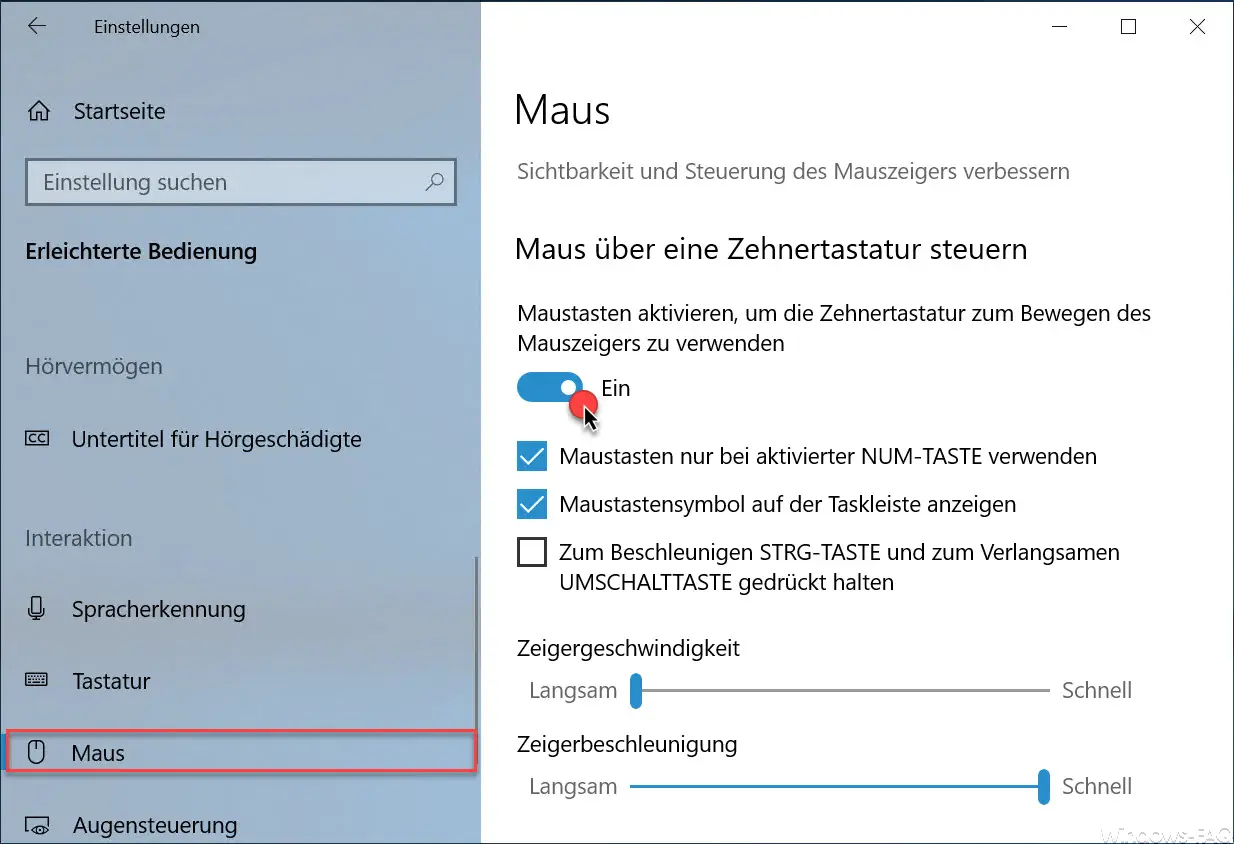
Hier findet Ihr nun relativ weit oben die folgende Option. Maustasten aktivieren, um die Zehnertastatur zum Bewegen des Mauszeigers zu verwenden. Diese Option muss „aktiviert“ werden, damit die Maussteuerung über die Tasten 1-9 überhaupt funktioniert. Anschließend stehen Euch noch folgende 3 weiteren Optionen zur Verfügung.
- Maustasten nur bei aktivierter NUM-Taste verwenden.
- Maustastensymbol auf der Taskleiste anzeigen.
- Zum Beschleunigen STRG-Taste und zum Verlangsamen UMSCHALTTASTE gedrückt halten.
In Summe machen alle 3 Optionen Sinn und vereinfachen das Handling der Maus mit der 10er-Tastatur. Über die Schiebeschalter für „Zeigergeschwindigkeit“ und „Zeigerbeschleunigung“ könnt Ihr dann noch die optimalen Mausgeschwindigkeiten einstellen. Folgende Maussteuerungstasten stehen dann zur Verfügung.
| Zahlen der Zehnertastatur | Mausbewegung |
|---|---|
| 1 | Maus nach links unten bewegen |
| 2 | Maus nach unten bewegen |
| 3 | Maus nach rechts unten bewegen |
| 4 | Maus nach links bewegen |
| 5 | Mausklick |
| 6 | Maus nach rechts bewegen |
| 7 | Maus nach links oben bewegen |
| 8 | Maus nach oben bewegen |
| 9 | Maus nach rechts oben bewegen |
| + | Maus Doppelklick |
Solltet Ihr an weiteren Tipps und Tricks rund um den „Mauszeiger“ interessiert sein, so empfehlen wir Euch noch die folgenden Beiträge hier in unserem Windows-FAQ Blog.
– Farbe und Größe des Mauszeiger unter Windows 10 ändern
– Maus Funktion „KlickEinrasten“ aktivieren – Mausfunktionen ohne Drücken der Maustaste durchführen
– Maus Zeiger bei Tastatureingaben ausblenden
– Inaktive Fenster beim Daraufzeigen scrollen – Windows 10 Maus Einstellung
– Touchpad bei angesteckter Maus deaktivieren bzw. eingeschaltet lassen
– 3 Finger Gesten und 4 Finger Gesten auf dem Touchpad bei Windows 10
– Doppelklickgeschwindigkeit der Maus bei Windows 10 einstellen
– Geschwindigkeit des Mauszeigers unter Windows 10 verändern
– Größe des Mauszeigers verändern
– Mausspur aktivieren bei Windows 10
– Rechte und linke Maustaste unter Windows 10 tauschen
– Unterstrich Tastatur
– Tastatur funktioniert nicht




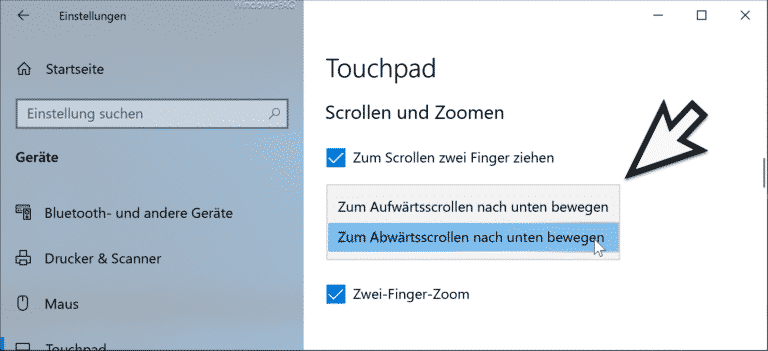
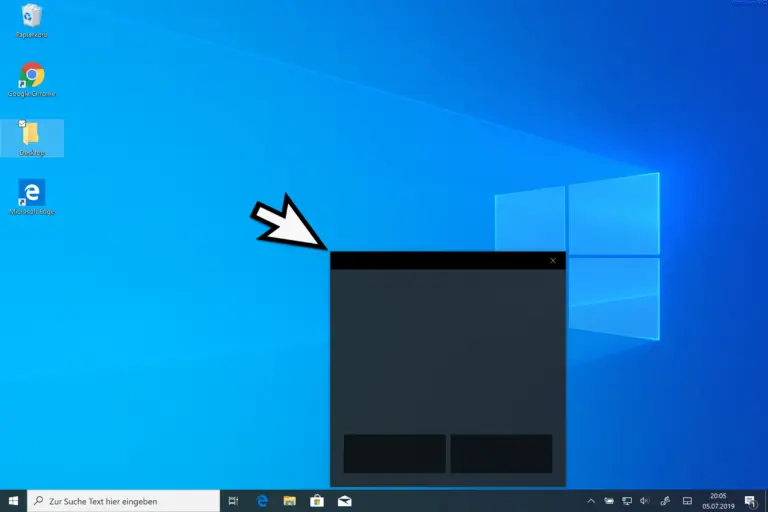
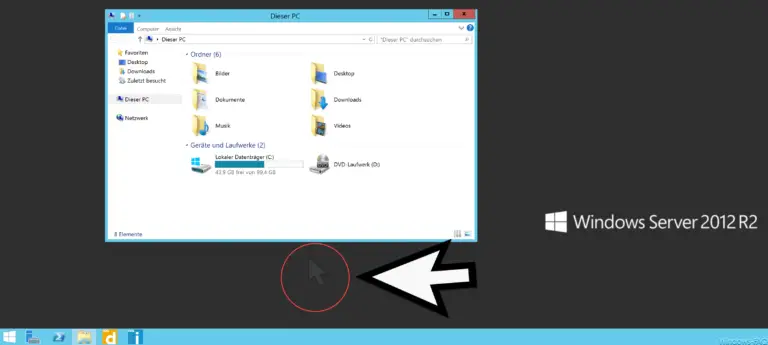
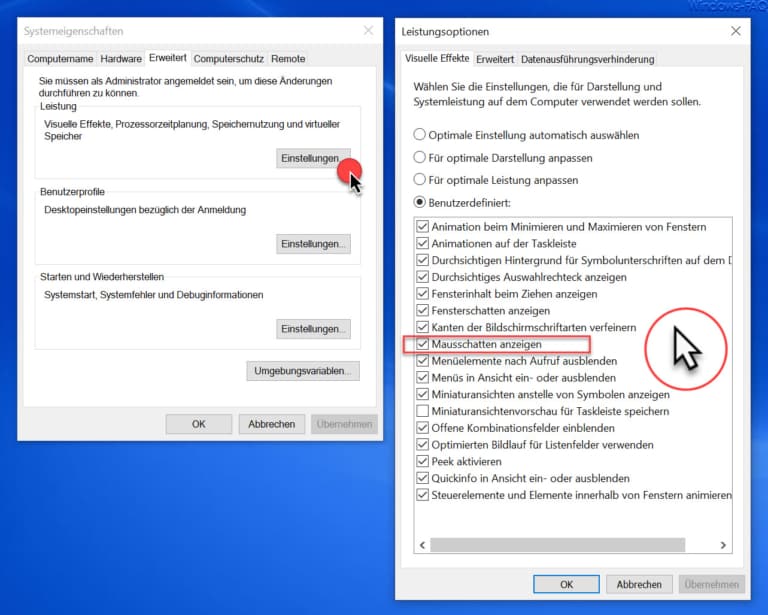


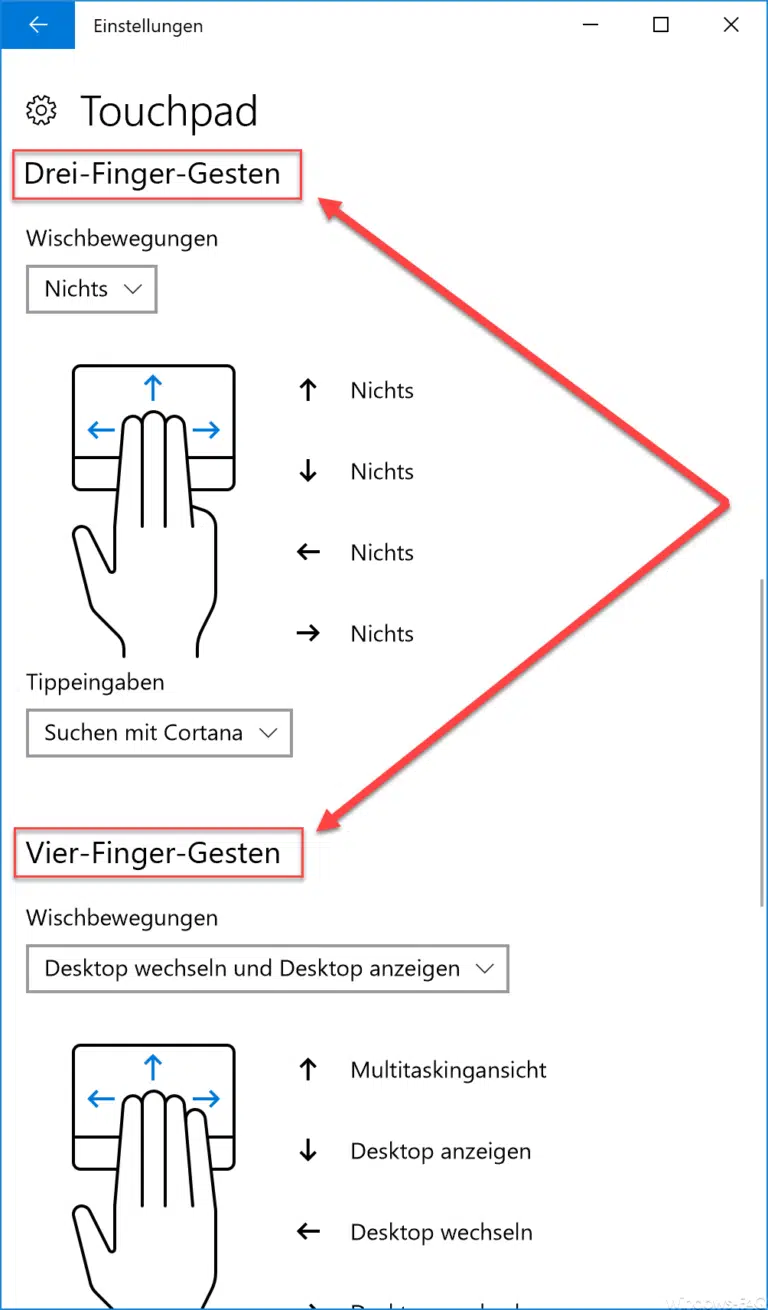
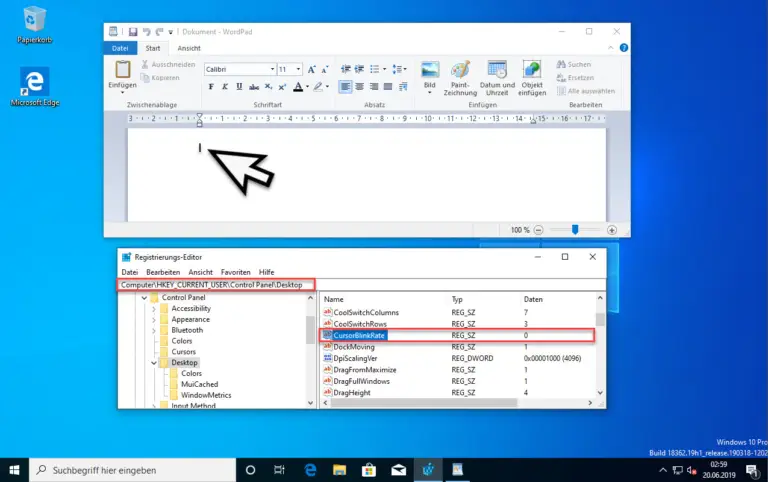

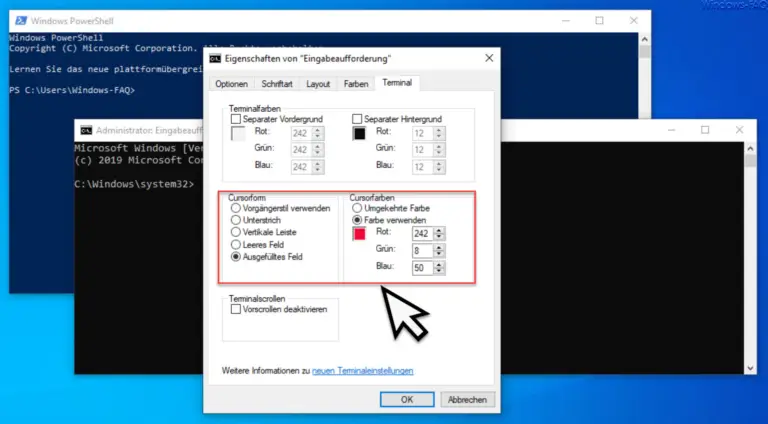
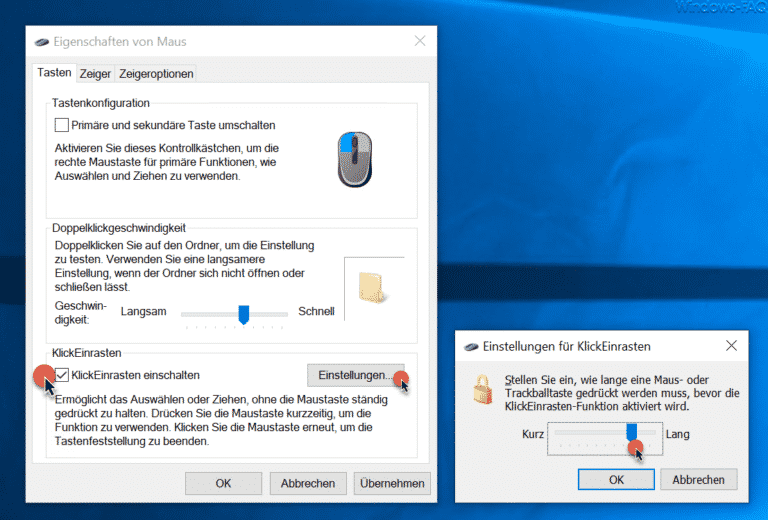



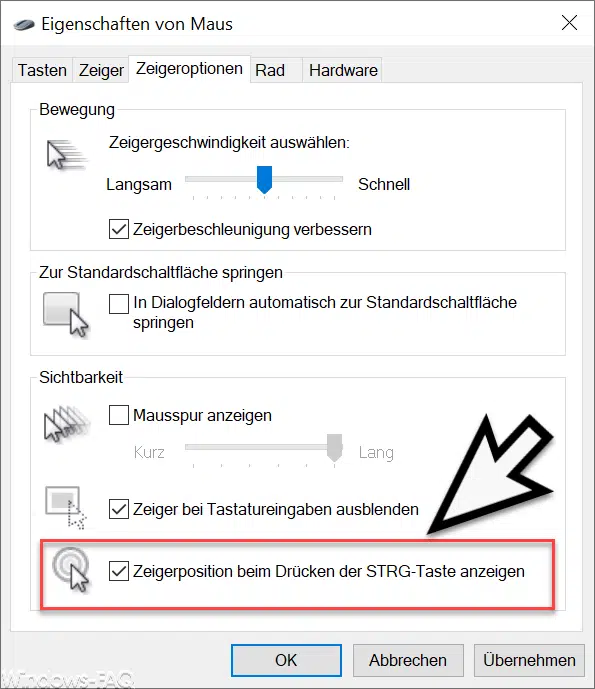
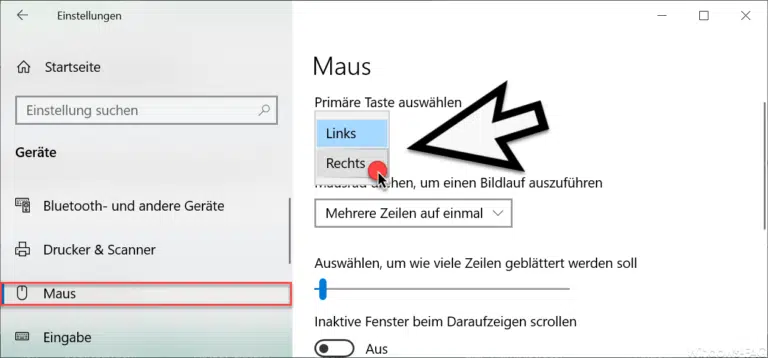
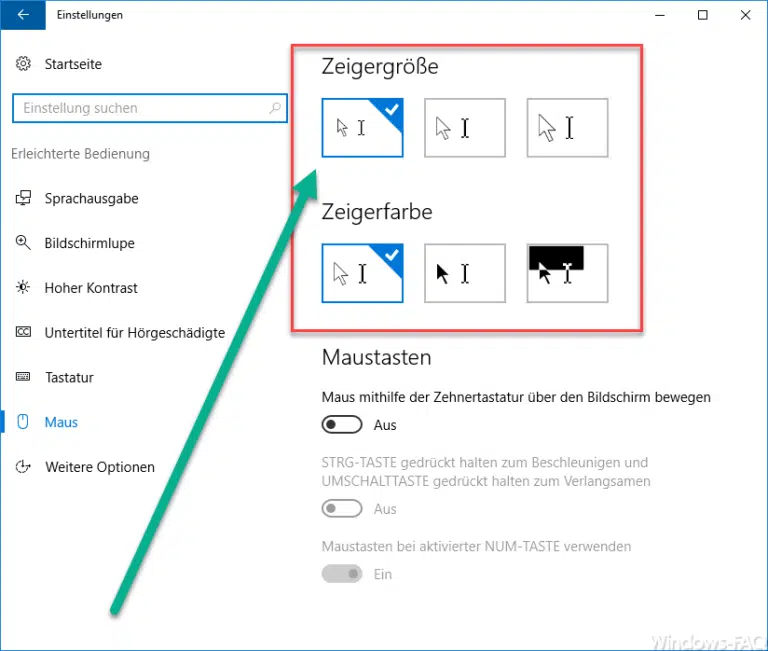


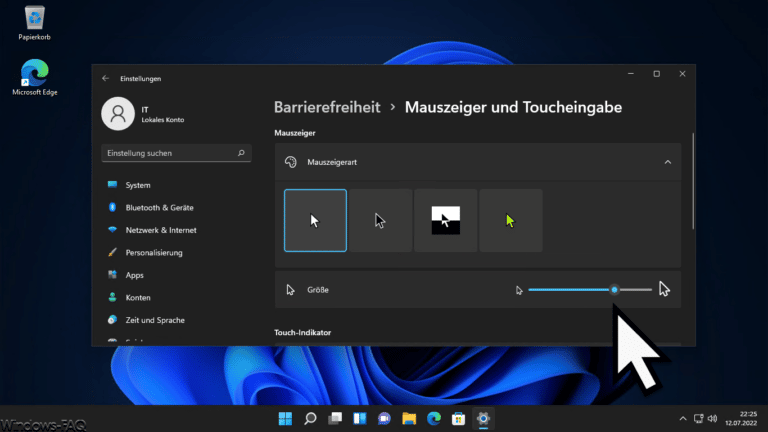

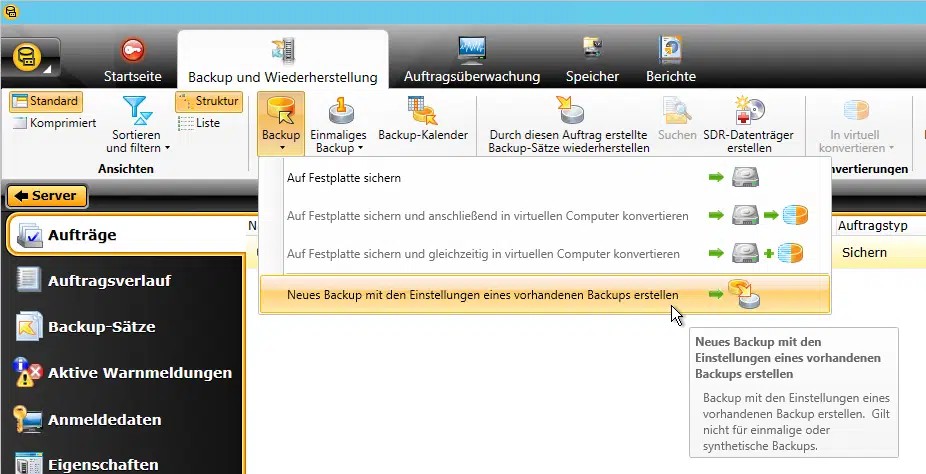
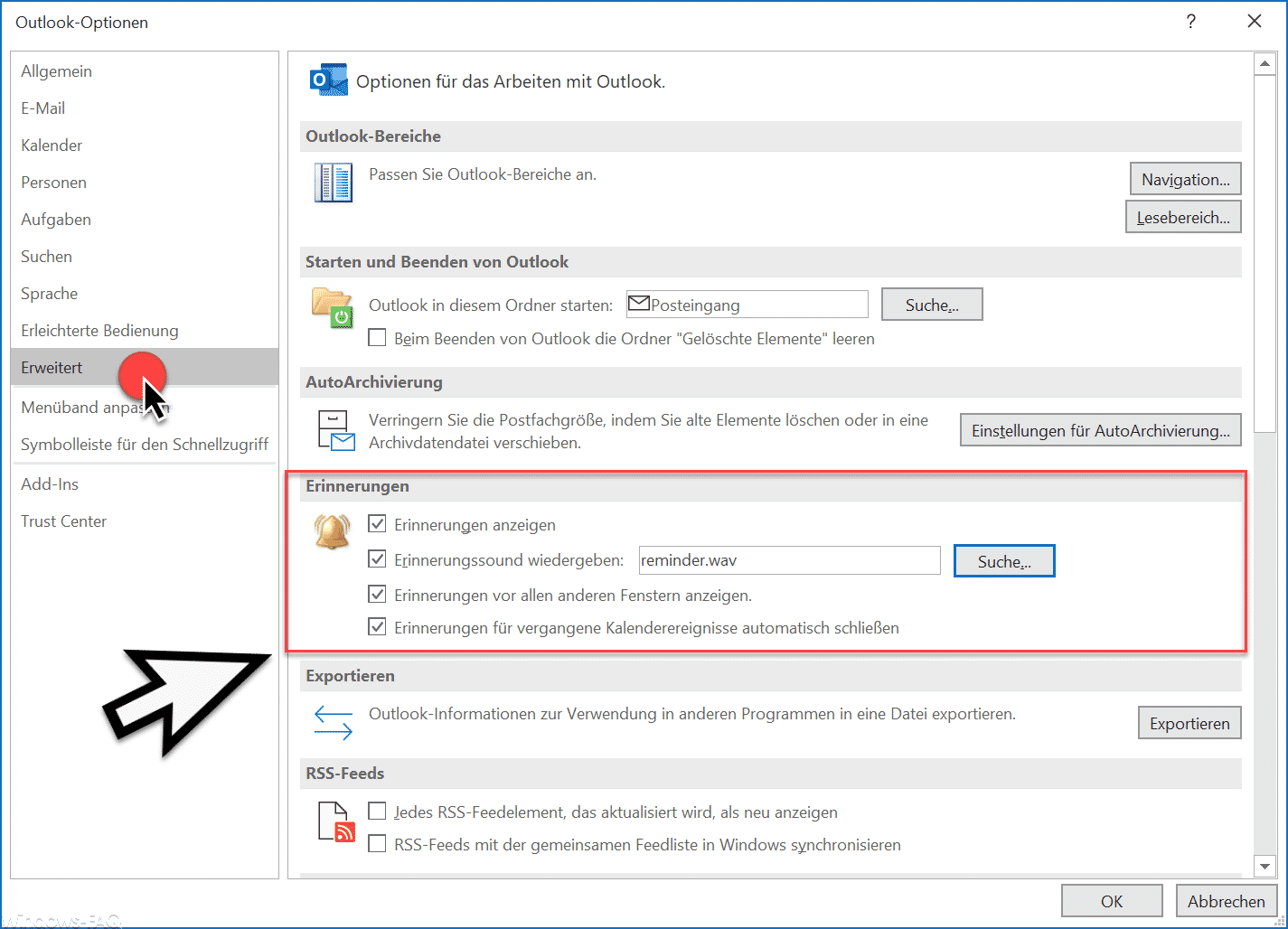

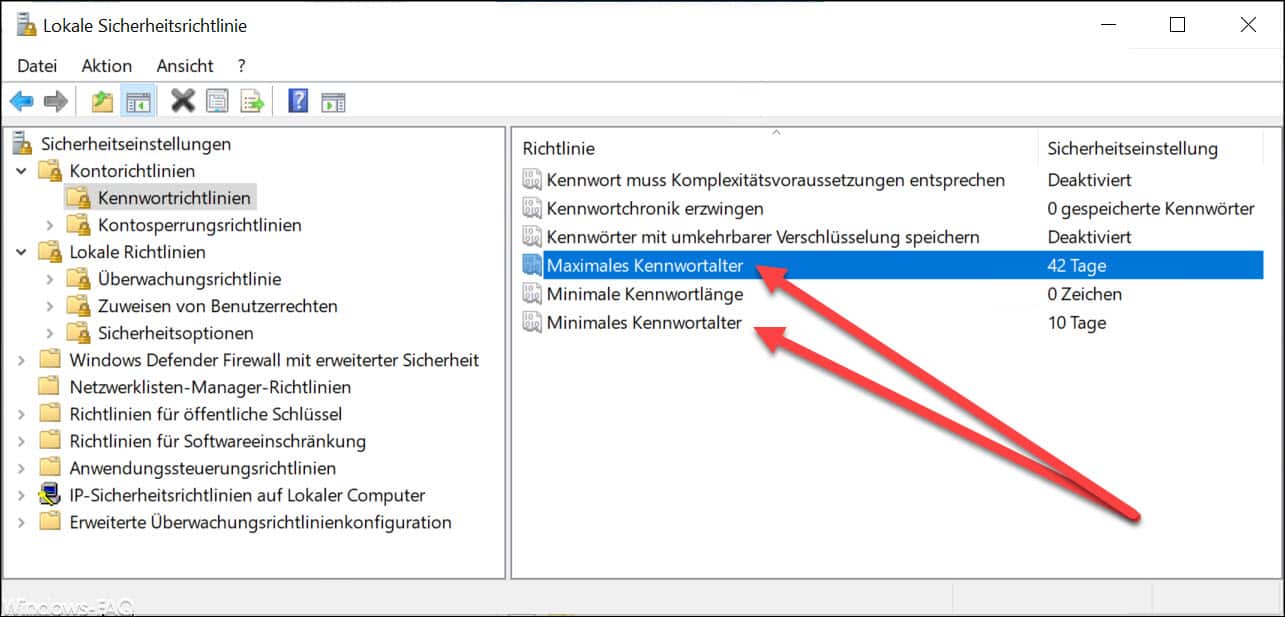




Neueste Kommentare